Jak usunąć internet-start.net z ustawień przeglądarki internetowej
![]() Napisany przez Tomasa Meskauskasa,
Napisany przez Tomasa Meskauskasa,
Jaką stroną internetową jest internet-start.net?
Internet-start.net to niegodna zaufania fałszywa wyszukiwarka, bardzo podobna do ciantel.com, initdex.com, defendsearch.com i wiele innych. Chociaż rzekomo jest w stanie zapewnić lepsze wrażenia z przeglądania, lepsze wyniki wyszukiwania, szybsze wyszukiwanie i inne korzyści, zbiera również informacje o systemie użytkownika.
Ponadto programiści promują tę witrynę za pośrednictwem nieuczciwych aplikacji (porywaczy przeglądarki), które modyfikują ustawienia przeglądarki. Oprogramowanie należące do tej klasyfikacji może również posiadać funkcje śledzenia danych.
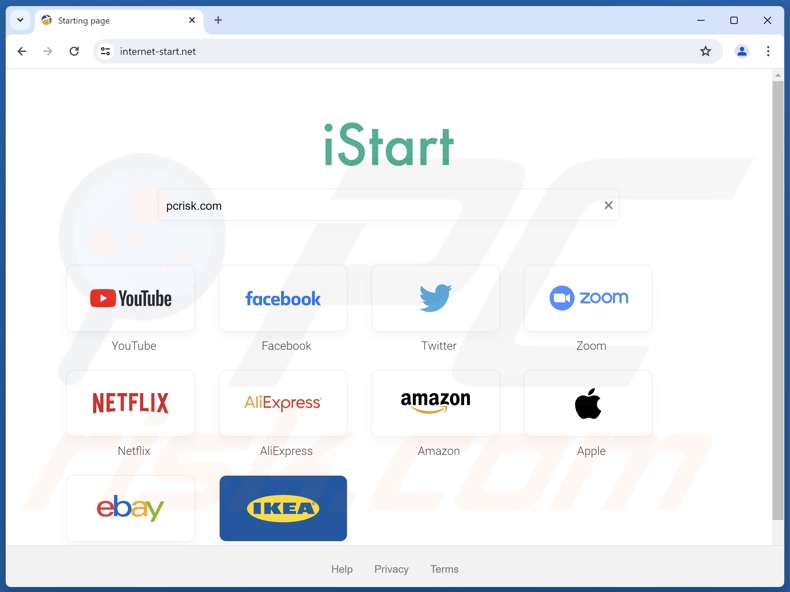
W jaki sposób porywacze przeglądarki promują internet-start.net?
Nieuczciwe aplikacje (porywacze przeglądarki) zazwyczaj wpływają na Mozilla Firefox, Google Chrome i inne popularne przeglądarki. Jak wspomniano, modyfikują one ustawienia przeglądarki. W tym przypadku przypisują domyślną wyszukiwarkę, adres URL nowej karty i opcje strony głównej do internet-start.net.
W ten sposób użytkownicy są zmuszeni do odwiedzenia tej witryny, gdy otwierają przeglądarkę, nową kartę lub wyszukują za pomocą paska adresu URL. Należy pamiętać, że nieuczciwe downloadery/instalatory instalują również niechciane aplikacje przeglądarki zwane "obiektami pomocniczymi". Przypisują one ponownie ustawienia, gdy podejmowane są próby ich zmiany/anulowania.
Dlatego jedynym sposobem uniknięcia konieczności odwiedzania internet-start.net jest odinstalowanie "obiektów pomocniczych". Aplikacje te i fałszywa wyszukiwarka internet-start.net zbierają informacje związane z przeglądaniem, takie jak wprowadzone zapytania wyszukiwania, lokalizacje geograficzne, adresy IP, adresy URL odwiedzanych stron internetowych itp.
Niestety, wiele aplikacji i wyszukiwarek tego typu często gromadzi inne dane osobowe. Co więcej, deweloperzy stale udostępniają wszystkie zebrane dane stronom trzecim (potencjalnie cyberprzestępcom), którzy wykorzystują je do generowania przychodów.
| Nazwa | Porywacz przeglądarki internet-start.net |
| Typ zagrożenia | Porywacz przeglądarki, przekierowanie, porywacz wyszukiwania, pasek narzędzi, niechciana nowa karta |
| Ustawienia przeglądarki, których to dotyczy | Strona główna, adres URL nowej karty, domyślna wyszukiwarka |
| Nazwy wykrywania (internet-start.net) | Seclookup (Malicious), Pełna lista wykryć (VirusTotal) |
| Serwujący adres IP (internet-start.net) | 87.117.235.116 |
| Objawy | Zmanipulowane ustawienia przeglądarki internetowej (strona główna, domyślna wyszukiwarka internetowa, ustawienia nowych kart). Użytkownicy są zmuszeni do odwiedzenia strony porywacza przeglądarki i przeszukiwania Internetu za pomocą jego wyszukiwarek. |
| Metody dystrybucji | Zwodnicze reklamy pop-up, instalatory bezpłatnego oprogramowania (sprzedaż wiązana). |
| Uszkodzenie | Śledzenie przeglądarki internetowej (potencjalne problemy z prywatnością), wyświetlanie niechcianych reklam, przekierowania do podejrzanych witryn. |
| Usuwanie malware (Windows) | Aby usunąć możliwe infekcje malware, przeskanuj komputer profesjonalnym oprogramowaniem antywirusowym. Nasi analitycy bezpieczeństwa zalecają korzystanie z Combo Cleaner. |
Ogólnie podejrzane wyszukiwarki
Większość fałszywych wyszukiwarek (nawet jeśli są promowane jako legalne i użyteczne) jest zwykle zaprojektowana wyłącznie w celu generowania przychodów dla ich twórców. Nie zapewniają one żadnej z obiecanych funkcji (funkcji, narzędzi, ulepszonego przeglądania itp.).
Unikaj korzystania z fałszywych wyszukiwarek i instalowania w systemie podejrzanych aplikacji, ponieważ mogą one prowadzić do problemów z bezpieczeństwem przeglądania, prywatnością, a nawet kradzieżą tożsamości.
W jaki sposób program promujący internet-start.net zainstalował się na moim komputerze?
Internet-start.net jest promowany za pomocą instalacji, które porywają przeglądarki i zmieniają ustawienia przeglądarki. W związku z tym programiści prawdopodobnie wykorzystali metodę "sprzedaży wiązanej" - ukrywają wszystkie informacje dotyczące modyfikacji ustawień przeglądarki w "Niestandardowych", "Zaawansowanych" i sekcjach konfiguracji pobierania/instalacji.
Co więcej, wielu użytkowników nie obchodzi się z tą procedurą ostrożnie i pozwala nieuczciwym instalatorom lub downloaderom zmieniać ustawienia przeglądarki i instalować różne niechciane aplikacje. Takie nieostrożne zachowanie często prowadzi do niechcianych pobrań/instalacji i naraża systemy na wirusy oraz powoduje problemy z prywatnością itp.
Jak uniknąć instalacji porywaczy przeglądarki?
Podczas pobierania i instalacji należy zachować cierpliwość. Nie pomijaj kroków bez sprawdzenia wszystkich dostępnych ustawień i opcji (takich jak "Niestandardowe", "Zaawansowane" i inne). Rezygnuj z dodatkowo dołączonego oprogramowania i odrzucaj oferty zmiany ustawień przeglądarki. Dopiero wtedy przejdź do następnego kroku lub zakończ proces pobierania lub instalacji.
Pobieraj oprogramowanie z oficjalnych i godnych zaufania stron internetowych i korzystając z bezpośrednich linków. Unikaj korzystania z zewnętrznych programów do pobierania oprogramowania, sieci peer-to-peer (klientów torrent, eMule itp.), wątpliwych, nieoficjalnych witryn internetowych itp. Programy do pobierania stron trzecich często zarabiają na promowaniu niechcianych aplikacji.
Należy pamiętać, że większość natrętnych reklam wydaje się być zgodna z prawem, jednak mogą one przekierowywać użytkowników do niezaufanych witryn (takich jak hazard, randki dla dorosłych, pornografia itp.) Jeśli doświadczasz tych niechcianych reklam i przekierowań, sprawdź listę zainstalowanych wtyczek, rozszerzeń i dodatków w przeglądarce oraz programów na komputerze.
Natychmiast usuń wszelkie podejrzane, niechciane wpisy. Jeśli twój komputer jest już zainfekowany porywaczami przeglądarki, zalecamy uruchomienie skanowania za pomocą Combo Cleaner, aby automatycznie je wyeliminować.
Pojawienie się przekierowania internet-start.net (GIF):
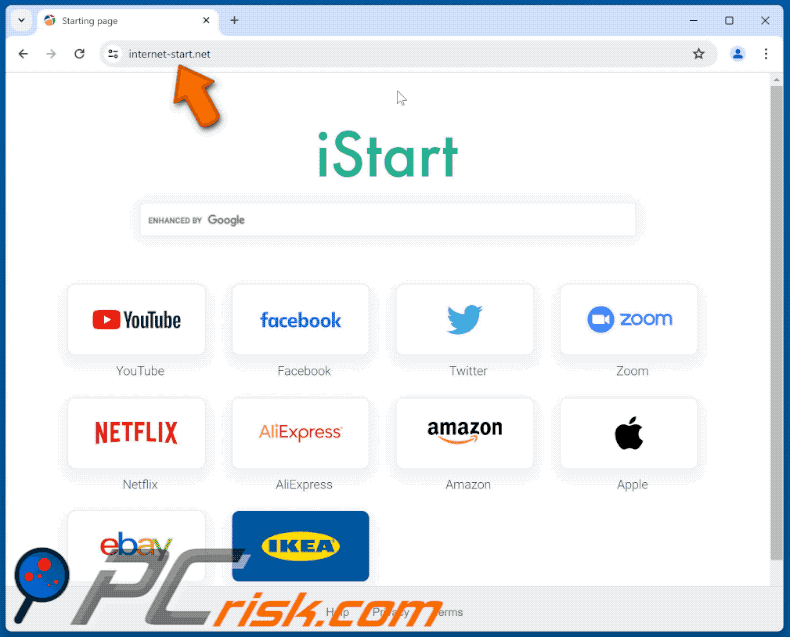
Natychmiastowe automatyczne usunięcie malware:
Ręczne usuwanie zagrożenia może być długim i skomplikowanym procesem, który wymaga zaawansowanych umiejętności obsługi komputera. Combo Cleaner to profesjonalne narzędzie do automatycznego usuwania malware, które jest zalecane do pozbycia się złośliwego oprogramowania. Pobierz je, klikając poniższy przycisk:
▼ POBIERZ Combo Cleaner
Bezpłatny skaner sprawdza, czy twój komputer został zainfekowany. Aby korzystać z w pełni funkcjonalnego produktu, musisz kupić licencję na Combo Cleaner. Dostępny jest 7-dniowy bezpłatny okres próbny. Combo Cleaner jest własnością i jest zarządzane przez Rcs Lt, spółkę macierzystą PCRisk. Przeczytaj więcej. Pobierając jakiekolwiek oprogramowanie wyszczególnione na tej stronie zgadzasz się z naszą Polityką prywatności oraz Regulaminem.
Szybkie menu:
- Czym jest internet-start.net?
- KROK 1. Odinstaluj niechciane aplikacje za pomocą Panelu sterowania.
- KROK 2. Usuń porywacza przeglądarki internet-start.net z Google Chrome.
- KROK 3. Usuń stronę główną internet-start.net i domyślną wyszukiwarkę z Mozilla Firefox.
- KROK 4. Usuń przekierowanie internet-start.net z Safari.
- KROK 5. Usuń nieuczciwe wtyczki z Microsoft Edge.
Usuwanie przekierowań Internet-start.net:
Użytkownicy Windows 10:

Kliknij prawym przyciskiem myszy w lewym dolnym rogu ekranu i w menu szybkiego dostępu wybierz Panel sterowania. W otwartym oknie wybierz Programy i funkcje.
Użytkownicy Windows 7:

Kliknij Start ("logo Windows" w lewym dolnym rogu pulpitu) i wybierz Panel sterowania. Zlokalizuj Programy i funkcje.
Użytkownicy macOS (OSX):

Kliknij Finder i w otwartym oknie wybierz Aplikacje. Przeciągnij aplikację z folderu Aplikacje do kosza (zlokalizowanego w Twoim Docku), a następnie kliknij prawym przyciskiem ikonę Kosza i wybierz Opróżnij kosz.
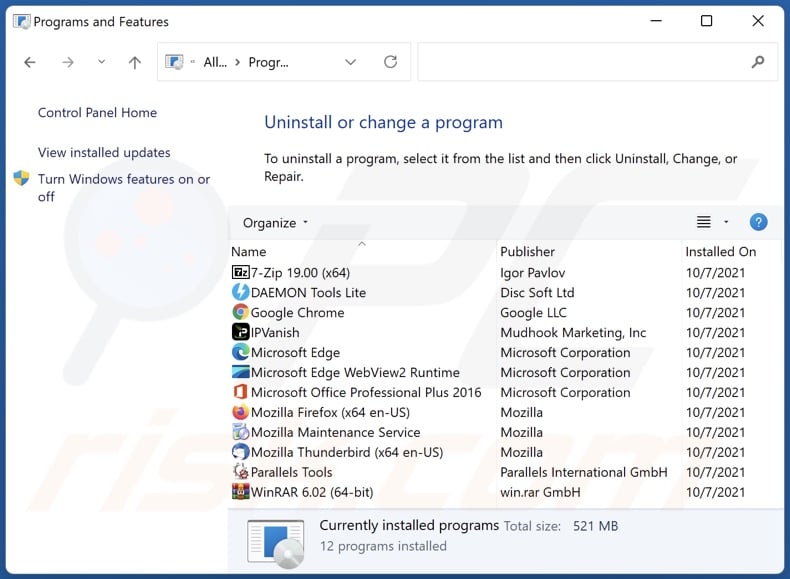
W oknie odinstalowywania programów: poszukaj wszelkich ostatnio zainstalowanych podejrzanych aplikacji, wybierz te wpisy i kliknij "Odinstaluj" lub "Usuń".
Po odinstalowaniu potencjalnie niechcianych aplikacji przeskanuj swój komputer w poszukiwaniu wszelkich pozostałych niepożądanych składników. Aby przeskanować komputer, użyj zalecanego oprogramowania do usuwania złośliwego oprogramowania.
Usuwanie przekierowania Internet-start.net z przeglądarek internetowych:
Film pokazujący, jak usunąć przekierowania przeglądarki:
 Usuń złośliwe rozszerzenia z Google Chrome:
Usuń złośliwe rozszerzenia z Google Chrome:
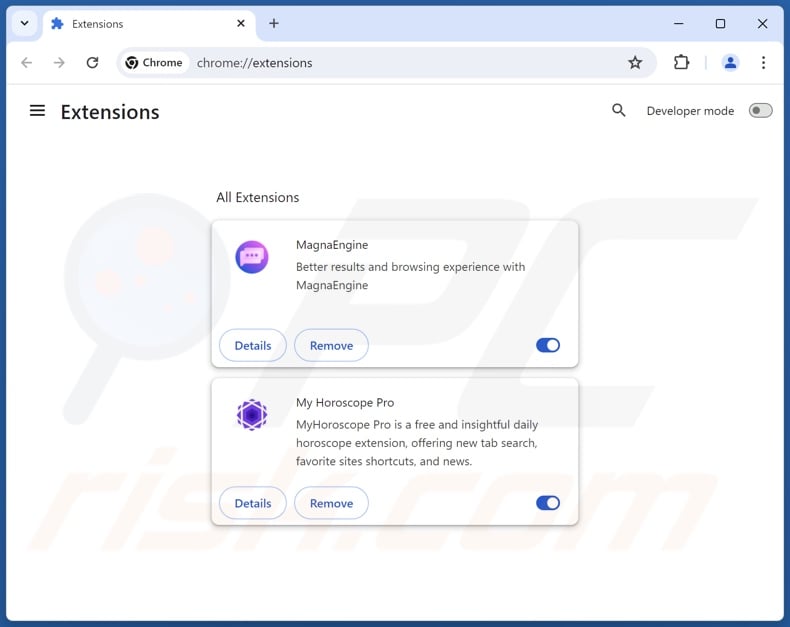
Kliknij ikonę menu Chrome ![]() (w prawym górnym rogu Google Chrome), wybierz "Rozszerzenia" i kliknij "Zarządzaj rozszerzeniami". Zlokalizuj wszystkie ostatnio zainstalowane podejrzane rozszerzenia, wybierz te wpisy i kliknij "Usuń".
(w prawym górnym rogu Google Chrome), wybierz "Rozszerzenia" i kliknij "Zarządzaj rozszerzeniami". Zlokalizuj wszystkie ostatnio zainstalowane podejrzane rozszerzenia, wybierz te wpisy i kliknij "Usuń".
Zmień stronę główną:

Kliknij ikonę menu Chrome ![]() (w prawym górnym rogu Google Chrome), wybierz "Ustawienia". W sekcji "Przy uruchamianiu" wyłącz złośliwe rozszerzenie (jeśli jest obecne), poszukaj adresu URL porywacza przeglądarki (hxxp://www.internet-start.net) poniżej opcji "Otwórz określoną lub zestaw stron". Jeśli jest obecny, kliknij ikonę trzech pionowych kropek i wybierz "Usuń".
(w prawym górnym rogu Google Chrome), wybierz "Ustawienia". W sekcji "Przy uruchamianiu" wyłącz złośliwe rozszerzenie (jeśli jest obecne), poszukaj adresu URL porywacza przeglądarki (hxxp://www.internet-start.net) poniżej opcji "Otwórz określoną lub zestaw stron". Jeśli jest obecny, kliknij ikonę trzech pionowych kropek i wybierz "Usuń".
Zmień domyślną wyszukiwarkę:
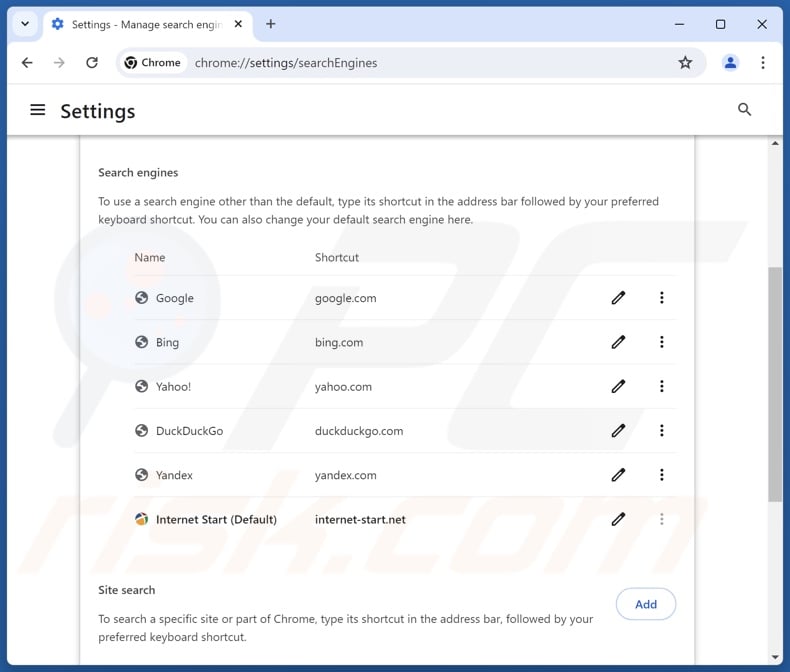
Aby zmienić domyślną wyszukiwarkę w Google Chrome: Kliknij ikonę menu Chrome ![]() (w prawym górnym rogu Google Chrome), wybierz "Ustawienia", w sekcji "Silnik wyszukiwania" kliknij "Zarządzaj wyszukiwarkami...", na otwartej liście poszukaj "internet-start.net", po znalezieniu kliknij trzy pionowe kropki w pobliżu tego adresu URL i wybierz "Usuń".
(w prawym górnym rogu Google Chrome), wybierz "Ustawienia", w sekcji "Silnik wyszukiwania" kliknij "Zarządzaj wyszukiwarkami...", na otwartej liście poszukaj "internet-start.net", po znalezieniu kliknij trzy pionowe kropki w pobliżu tego adresu URL i wybierz "Usuń".
- Jeśli nadal masz problemy z przekierowaniami przeglądarki i niechcianymi reklamami - Zresetuj Google Chrome.
Metoda opcjonalna:
Jeśli nadal masz problem z usunięciem porywacz przeglądarki internet-start.net, przywróć ustawienia swojej przeglądarki Google Chrome. Kliknij ikonę menu Chrome ![]() (w prawym górnym rogu Google Chrome) i wybierz Ustawienia. Przewiń w dół do dołu ekranu. Kliknij link Zaawansowane….
(w prawym górnym rogu Google Chrome) i wybierz Ustawienia. Przewiń w dół do dołu ekranu. Kliknij link Zaawansowane….

Po przewinięciu do dołu ekranu, kliknij przycisk Resetuj (Przywróć ustawienia do wartości domyślnych).

W otwartym oknie potwierdź, że chcesz przywrócić ustawienia Google Chrome do wartości domyślnych klikając przycisk Resetuj.

 Usuń złośliwe wtyczki z przeglądarki Mozilla Firefox:
Usuń złośliwe wtyczki z przeglądarki Mozilla Firefox:
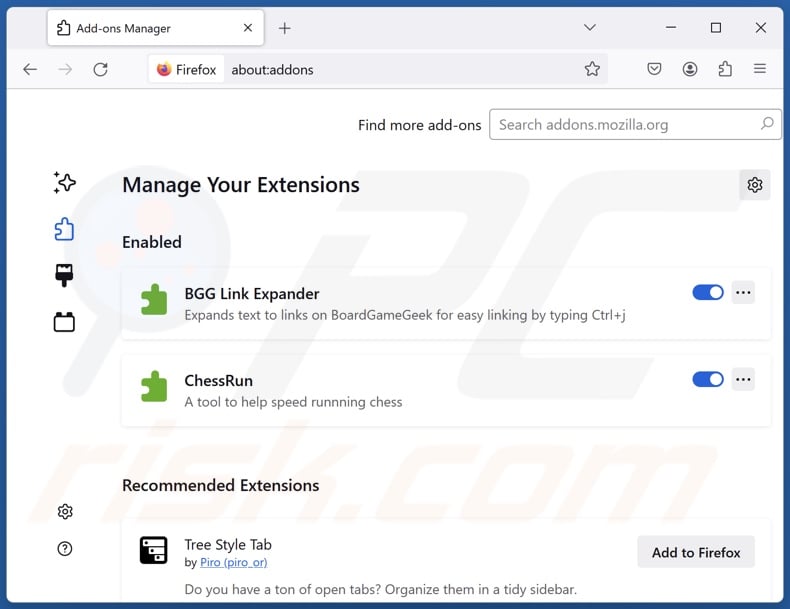
Kliknij menu Firefoksa ![]() (w prawym górnym rogu głównego okna), wybierz "Dodatki i motywy". Kliknij "Rozszerzenia", w otwartym oknie znajdź wszystkie ostatnio zainstalowane podejrzane rozszerzenia, kliknij na trzy kropki, a następnie kliknij "Usuń".
(w prawym górnym rogu głównego okna), wybierz "Dodatki i motywy". Kliknij "Rozszerzenia", w otwartym oknie znajdź wszystkie ostatnio zainstalowane podejrzane rozszerzenia, kliknij na trzy kropki, a następnie kliknij "Usuń".
Zmień stronę główną:
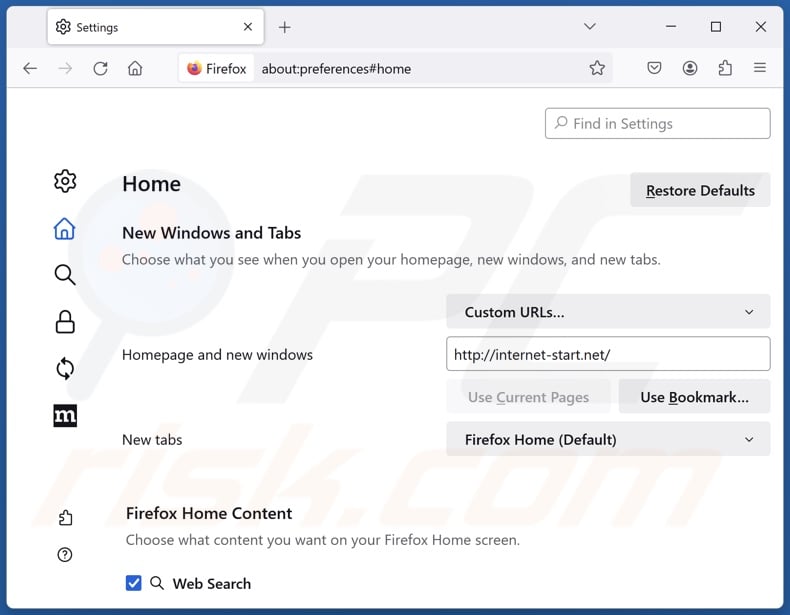
Aby zresetować stronę główną, kliknij menu Firefoksa ![]() (w prawym górnym rogu głównego okna), następnie wybierz "Ustawienia", w otwartym oknie wyłącz złośliwe rozszerzenie (jeśli jest obecne), usuń hxxp://internet-start.net i wprowadź preferowaną domenę, która otworzy się przy każdym uruchomieniu Mozilla Firefox.
(w prawym górnym rogu głównego okna), następnie wybierz "Ustawienia", w otwartym oknie wyłącz złośliwe rozszerzenie (jeśli jest obecne), usuń hxxp://internet-start.net i wprowadź preferowaną domenę, która otworzy się przy każdym uruchomieniu Mozilla Firefox.
Zmień domyślną wyszukiwarkę:
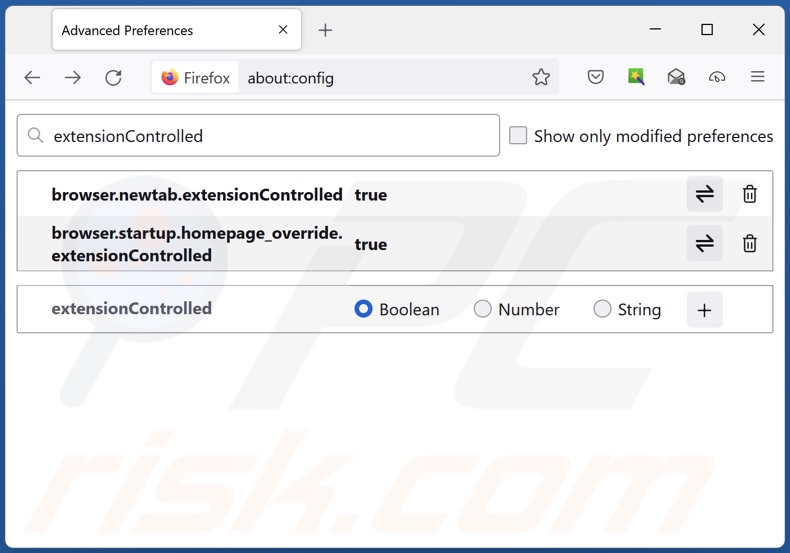
W pasku adresu URL wpisz "about:config" i naciśnij Enter. Kliknij "Akceptuj ryzyko i kontynuuj".
W filtrze wyszukiwania u góry wpisz: "extensionControlled". Ustaw oba wyniki na "false", klikając dwukrotnie każdy wpis lub klikając przycisk ![]() button.
button.
Metoda opcjonalna:
Użytkownicy komputerów, którzy mają problemy z usunięciem porywacz przeglądarki internet-start.net, mogą zresetować ustawienia Mozilla Firefox do domyślnych.
Otwórz Mozilla Firefox i w prawym górnym rogu okna głównego kliknij menu Firefox ![]() . W otworzonym menu kliknij na ikonę Otwórz Menu Pomoc
. W otworzonym menu kliknij na ikonę Otwórz Menu Pomoc![]() .
.

Wybierz Informacje dotyczące rozwiązywania problemów.

W otwartym oknie kliknij na przycisk Reset Firefox.

W otwartym oknie potwierdź, że chcesz zresetować ustawienia Mozilla Firefox do domyślnych klikając przycisk Reset.

 Usuwanie złośliwych rozszerzeń z Safari:
Usuwanie złośliwych rozszerzeń z Safari:

Upewnij się, że Twoja przeglądarka Safari jest aktywna, kliknij menu Safari i wybierz Preferencje....

W otwartym oknie preferencji wybierz zakładkę Rozszerzenia. Zlokalizuj wszelkie ostatnio zainstalowane podejrzane rozszerzenia i odinstaluj je.

W oknie preferencji wybierz zakładkę Ogólne i upewnij się, że Twoja strona domowa jest ustawiona na preferowany URL. Jeżeli jest zmieniona na porywacz przeglądarki, zmień to.

W oknie preferencji wybierz zakładkę Szukaj i upewnij się, że wybrana jest Twoja preferowana wyszukiwarka.
Metoda opcjonalna:
Upewnij się, że Twoja przeglądarka Safari jest aktywna i kliknij menu Safari. Z rozwijanego menu wybierz Wyczyść historię i dane witryn...

W otwartym oknie wybierz całą historię i kliknij przycisk wyczyść historię.

 Usuwanie złośliwych rozszerzeń z Microsoft Edge:
Usuwanie złośliwych rozszerzeń z Microsoft Edge:

Kliknij ikonę menu Edge ![]() (w prawym górnym rogu Microsoft Edge) i wybierz "Rozszerzenia". Znajdź wszelkie ostatnio zainstalowane podejrzane dodatki przeglądarki i usuń je.
(w prawym górnym rogu Microsoft Edge) i wybierz "Rozszerzenia". Znajdź wszelkie ostatnio zainstalowane podejrzane dodatki przeglądarki i usuń je.
Zmień ustawienia strony domowej i nowej zakładki:

Kliknij ikonę menu Edge ![]() (w prawym górnym rogu Microsoft Edge) i wybierz „Ustawienia". W sekcji "Po uruchomieniu" poszukaj nazwy porywacza przeglądarki i kliknij "Wyłącz".
(w prawym górnym rogu Microsoft Edge) i wybierz „Ustawienia". W sekcji "Po uruchomieniu" poszukaj nazwy porywacza przeglądarki i kliknij "Wyłącz".
Zmień swoją domyślną wyszukiwarkę internetową:

Aby zmienić swoją domyślną wyszukiwarkę w Microsoft Edge: Kliknij ikonę menu Edge ![]() (w prawym górnym rogu Microsoft Edge), wybierz "Prywatność i usługi", przewiń w dół strony i wybierz "Pasek adresu". W sekcji "Wyszukiwarki używane w pasku adresu" poszukaj nazwy niechcianej wyszukiwarki internetowej, a po jej zlokalizowaniu kliknij przycisk "Wyłącz" obok niej. Możesz też kliknąć "Zarządzanie wyszukiwarkami". W otwartym menu poszukaj niechcianej wyszukiwarki internetowej. Kliknij ikonę puzzli
(w prawym górnym rogu Microsoft Edge), wybierz "Prywatność i usługi", przewiń w dół strony i wybierz "Pasek adresu". W sekcji "Wyszukiwarki używane w pasku adresu" poszukaj nazwy niechcianej wyszukiwarki internetowej, a po jej zlokalizowaniu kliknij przycisk "Wyłącz" obok niej. Możesz też kliknąć "Zarządzanie wyszukiwarkami". W otwartym menu poszukaj niechcianej wyszukiwarki internetowej. Kliknij ikonę puzzli ![]() obok niej i wybierz "Wyłącz".
obok niej i wybierz "Wyłącz".
Metoda opcjonalna:
Jeśli nadal masz problemy z usunięciem porywacz przeglądarki internet-start.net, przywróć ustawienia przeglądarki Microsoft Edge. Kliknij ikonę menu Edge ![]() (w prawym górnym rogu Microsoft Edge) i wybierz Ustawienia.
(w prawym górnym rogu Microsoft Edge) i wybierz Ustawienia.

W otwartym menu ustawień wybierz Przywróć ustawienia.

Wybierz Przywróć ustawienia do ich wartości domyślnych. W otwartym oknie potwierdź, że chcesz przywrócić ustawienia Microsoft Edge do domyślnych, klikając przycisk Przywróć.

- Jeśli to nie pomogło, postępuj zgodnie z tymi alternatywnymi instrukcjami wyjaśniającymi, jak przywrócić przeglądarkę Microsoft Edge..
Podsumowanie:

Porywacz przeglądarki to takiego typu adware, które zmienia ustawienia przeglądarki internetowej użytkownika poprzez zmianę strony domowej i domyślnej wyszukiwarki na pewną domyślną niechcianą stronę internetową. Najczęściej tego typu adware infiltruje system operacyjny użytkownika poprzez pobrania bezpłatnego oprogramowania. Jeśli twoje pobieranie jest zarządzane przez klienta pobierania, należy zrezygnować z instalacji reklamowanych pasków narzędzi lub aplikacji, które chcą zmienić twoją stronę domową i domyślną wyszukiwarkę internetową.
Pomoc usuwania:
Jeśli masz problemy podczas próby usunięcia porywacz przeglądarki internet-start.net ze swoich przeglądarek internetowych, powinieneś zwrócić się o pomoc na naszym forum usuwania malware.
Opublikuj komentarz:
Jeśli masz dodatkowe informacje na temat porywacz przeglądarki internet-start.net lub jego usunięcia, prosimy podziel się swoją wiedzą w sekcji komentarzy poniżej.
Źródło: https://www.pcrisk.com/removal-guides/14713-internet-start-net-redirect
Często zadawane pytania (FAQ)
Jaki jest cel zmuszania użytkowników do odwiedzania strony internet-start.net?
Przekierowania do witryn takich jak internet-start.net są generowane, ponieważ cyberprzestępcy (np. twórcy fałszywych wyszukiwarek i porywaczy przeglądarki itp.) czerpią z nich zyski.
Czy odwiedzanie strony internet-start.net stanowi zagrożenie dla mojej prywatności?
Do pewnego stopnia tak. Strony takie jak internet-start.net zazwyczaj zbierają (i sprzedają) informacje o swoich odwiedzających.
W jaki sposób porywacz przeglądarki przeniknął do mojego komputera?
Oprogramowanie porywające przeglądarki rozprzestrzenia się głównie za pośrednictwem dołączonych instalatorów, zwodniczych stron promocyjnych, oszustw internetowych, witryn z bezpłatnym oprogramowaniem i darmowymi plikami, sieci udostępniania Peer-to-Peer, spamowe powiadomienia przeglądarki i natrętne reklamy.
Czy Combo Cleaner pomoże mi usunąć porywaczy przeglądarki?
Tak, Combo Cleaner przeskanuje twój komputer i wyeliminuje wykryte aplikacje porywające przeglądarkę. Należy pamiętać, że ręczne usuwanie (bez pomocy programów zabezpieczających) może nie być idealnym rozwiązaniem, zwłaszcza w przypadku obecności wielu porywaczy przeglądarki. Po usunięciu jednego z nich, inne mogą po prostu zainstalować go ponownie. Ponadto ustawienia związane z usuwaniem mogą być niemodyfikowalne po zainstalowaniu tego oprogramowania. Dlatego ważne jest, aby wyeliminować porywaczy przeglądarki dokładnie i za jednym razem.
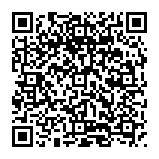
▼ Pokaż dyskusję